Das iPhone bleibt beim „Hallo'-Bildschirm hängen. Was soll ich tun?
Apple-Produkte sorgen weltweit für Aufsehen. Das iPhone dominiert die Mobiltelefonbranche aufgrund seines Markenwerts oder seiner unglaublichen Kameraqualität! Seitdem neue iPhone-Modelle vorgestellt wurden, erfreuen sich die Menschen großer Beliebtheit. Allerdings kursieren in letzter Zeit Berichte auf dem Markt, dass das iPhone auf dem „Hallo“-Bildschirm hängen bleibt. Da das iPhone keine weiteren Eingabeaufforderungen ausgibt, ist das nicht nur nervig, sondern auch herzzerreißend. Bevor Sie verrückt werden, haben wir einige wichtige Methoden zum Korrigieren von iPhone-Grüßen zusammengestellt!
- Methode 1. Erzwingen Sie einen Neustart Ihres iPhones
- Methode 2. Beheben Sie, dass das iPhone ohne Datenverlust auf dem „Hallo“-Bildschirm hängen bleibt
- Methode 3. Stellen Sie Ihr iPhone mit iTunes wieder her
- Methode 4. Stellen Sie das iPhone im DFU-Modus wieder her
Methode 1. Erzwingen Sie einen Neustart Ihres iPhones
Um das Problem zu lösen, dass das iPhone beim Begrüßungsbildschirm hängen bleibt, ist ein Neustart Ihres iPhones eine praktikable Option. Abhängig von Ihrem Modell haben wir die folgenden Schritte unternommen!
iPhone 6 und älter:
Wenn die Home-Taste vorhanden ist, halten Sie einfach die Home- und Power-Taste gedrückt, bis das Apple-Logo auf dem Bildschirm erscheint – was anzeigt, dass Ihr iPhone neu gestartet wurde.
iPhone 7/7 Plus-Modelle:
Halten Sie bei diesen Modellen die Leiser- und Ein-/Aus-Taste gedrückt, bis das Apple-Logo auf dem Bildschirm erscheint. Auf diese Weise wird Ihr entsprechendes Modell neu gestartet.
iPhone 8/8 Plus / . Wiederholen Sie den gleichen Vorgang mit „Leiser“. Halten Sie nun die „Power“-Taste gedrückt, bis das Apple-Logo auf Ihrem iPhone erscheint.
Methode 2. Reparieren Sie das iPhone, das auf dem „Hallo“-Bildschirm hängen bleibt, ohne Datenverlust
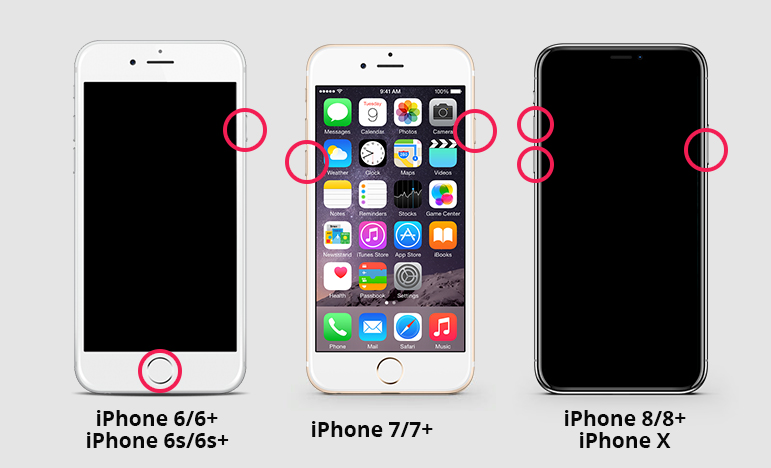
Idealerweise ist Tenorshare ReiBoot die ultimative Möglichkeit, das iPhone, das auf dem „Hallo“-Bildschirm hängen bleibt, zu reparieren. Ausgestattet mit der neuesten Technologie löst ReiBoot im Alleingang über 50 iOS-Probleme, die die normale Funktion Ihres iPhones beeinträchtigen. Egal, ob das iPhone auf Ihrem Bildschirm hängen bleibt, schwarz, eingefroren oder mit Logo versehen ist, ReiBoot kann sie alle besiegen. Der zusätzliche Vorteil besteht darin, dass Sie sich keine Sorgen über einen Datenverlust machen müssen. Ohne auf Einzelheiten einzugehen, erfahren Sie nun, wie Sie mithilfe von ReiBoot das Problem beheben können, dass das iPhone auf dem Hallo-Bildschirm hängen bleibt.
Schritt 1: Installation von ReiBoot auf PC/Mac erzwingen
Um den Vorgang zu starten, ist das Herunterladen von ReiBoot auf Ihren vorhandenen PC/Mac der erste Schritt. Stellen Sie gleichzeitig die Verbindung zwischen iPhone und System her. Sobald ReiBoot erfolgreich geladen wurde, klicken Sie schnell auf die Registerkarte „Betriebssystem reparieren“.
Schritt 2: Fahren Sie mit der Registerkarte „Reparatur starten“ fort
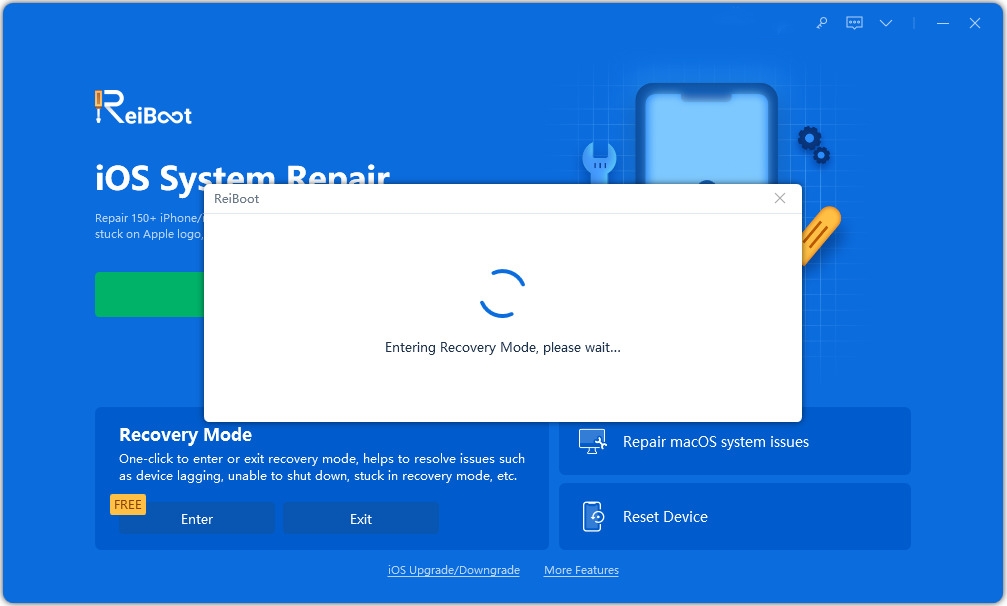
Das Fenster „Betriebssystem reparieren“ wird angezeigt. Klicken Sie dort auf die blaue Registerkarte „Reparatur starten“, um fortzufahren.
Schritt 3: Firmware-Paket herunterladen
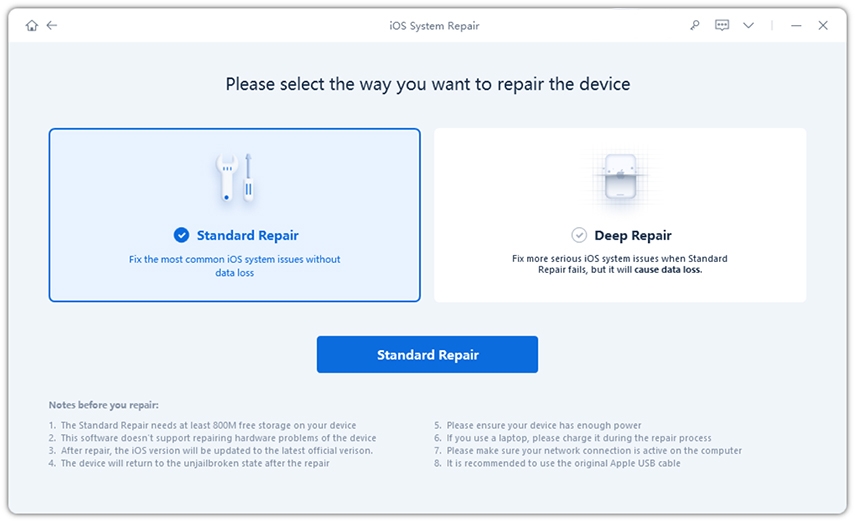
Sie gelangen zum Bildschirm „Firmware-Paket herunterladen“. Klicken Sie einfach auf den Reiter „Download“. Nach einigen Augenblicken beginnt der Download der Firmware und eine Fortschrittsanzeige für den Download wird angezeigt.
Schritt 4: Feststeckendes Problem lösen
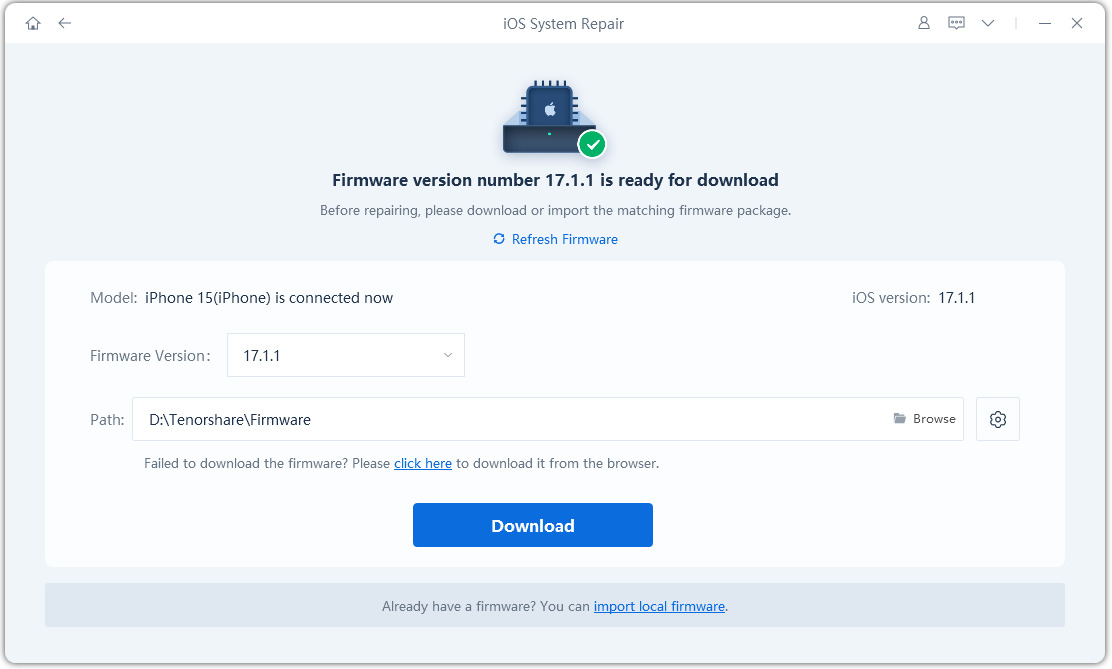
Nachdem Sie die Firmware vollständig heruntergeladen haben, besteht der letzte Schritt zur Behebung des auf dem weißen Begrüßungsbildschirm hängengebliebenen iPhone 6/7/8/X darin, auf die Registerkarte „Reparatur starten“ zu klicken. Sie sehen den Reparaturstatus auf dem Bildschirm und innerhalb eines bestimmten Zeitraums wird das Problem behoben.
Methode 3. Stellen Sie Ihr iPhone mit iTunes wieder her
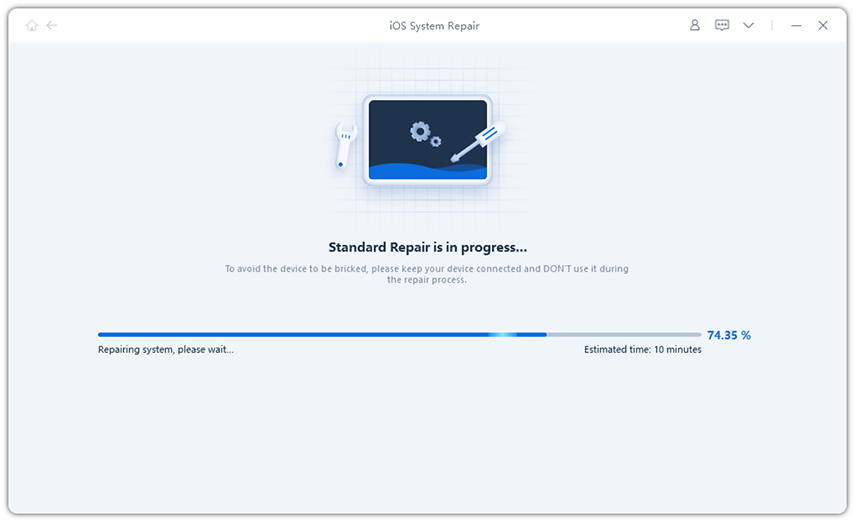
Sie können erwägen, iTunes zu verwenden, um Ihr iPhone wiederherzustellen, um den Hallo-Bildschirm zu verlassen. Denn der iTunes-Dienst kann das Problem mit einfachen Schritten lösen.
Schritt 1. Starten Sie zunächst iTunes auf dem vorsynchronisierten Computer. Verbinden Sie dann Ihr iPhone über ein Lightning-Kabel mit dem System.
Schritt 2. Sobald der Bildschirm geladen wird, tippen Sie auf das Gerätesymbol (Ihr iPhone).
Schritt 3. Klicken Sie nun auf „Zusammenfassung“ und dann auf „iPhone wiederherstellen“.
Methode 4. iPhone im DFU-Modus wiederherstellen
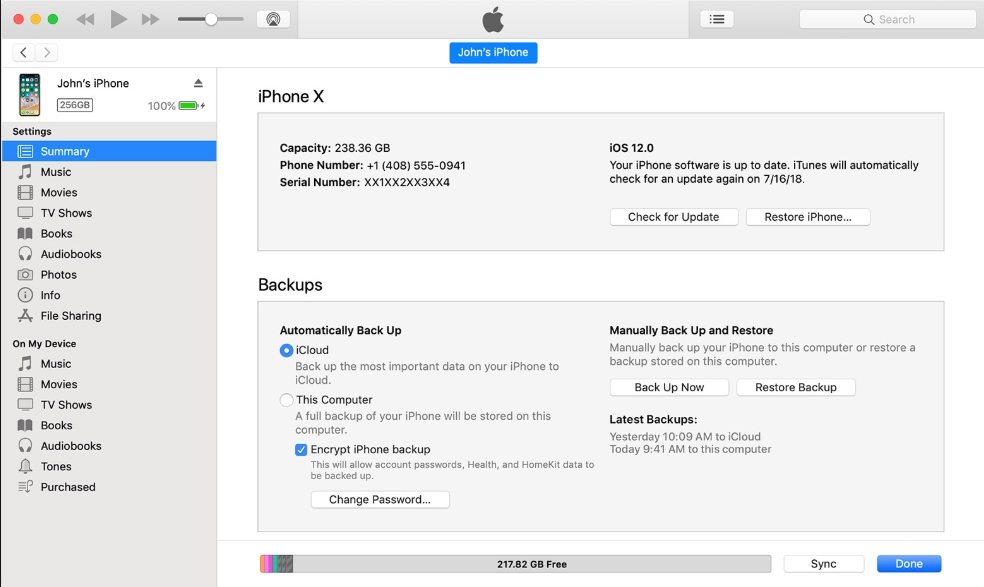
Alternativ können Sie das im Hallo-Bildschirm steckende iPhone über den DFU-Modus wiederherstellen. Für verschiedene Modelle haben wir diese Schritte entsprechend übernommen.
iPhone 6 oder niedriger:
Schritt 1. Stellen Sie zunächst eine Verbindung zwischen PC und iPhone her. Starten Sie jetzt iTunes auf Ihrem Telefon.
Schritt 2. Drücken Sie anschließend etwa 10 Sekunden lang die Tasten „Home“ und „Power“. Lassen Sie dann die Ein-/Aus-Taste los, drücken Sie aber weiterhin die Home-Taste.
Schritt 3. Sobald Ihr Bildschirm vollständig dunkel wird, zeigt ein Popup-Fenster den iTunes-Bildschirm an, von dem aus Sie auf „iPhone wiederherstellen“ klicken und mit der Bestätigung des Vorgangs fortfahren müssen.
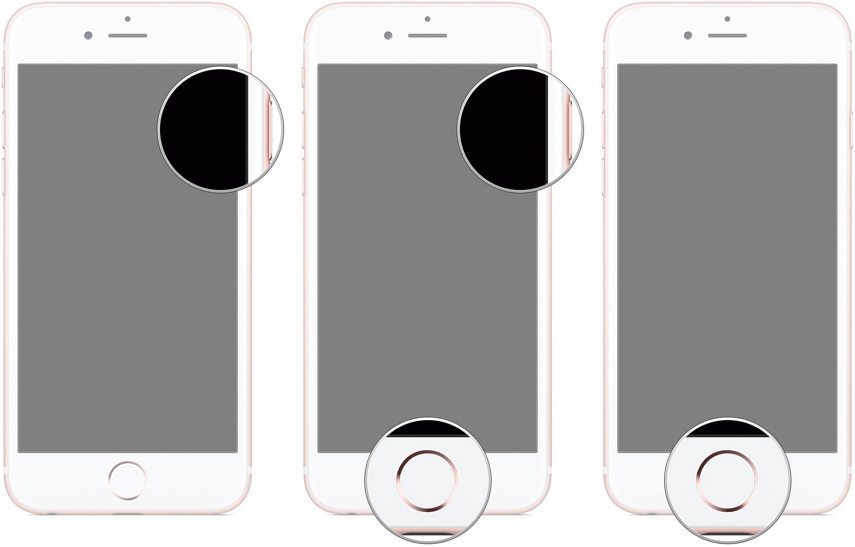
iPhone 7 oder 7 Plus-Modell:
Schritt 1. Wiederholen Sie Schritt 1 von oben. Halten Sie nun die Tasten „Ein/Aus“ und „Leiser“ einige Sekunden lang gedrückt. Lassen Sie dann die Ein-/Aus-Taste los, drücken Sie aber weiterhin die Leiser-Taste.
Schritt 2. Sobald der Bildschirm dunkler wird, erkennt iTunes Ihr iPhone.
Schritt 3. Es erscheint eine Eingabeaufforderung und Sie müssen auf „iPhone wiederherstellen“ klicken und dann den Vorgang bestätigen.
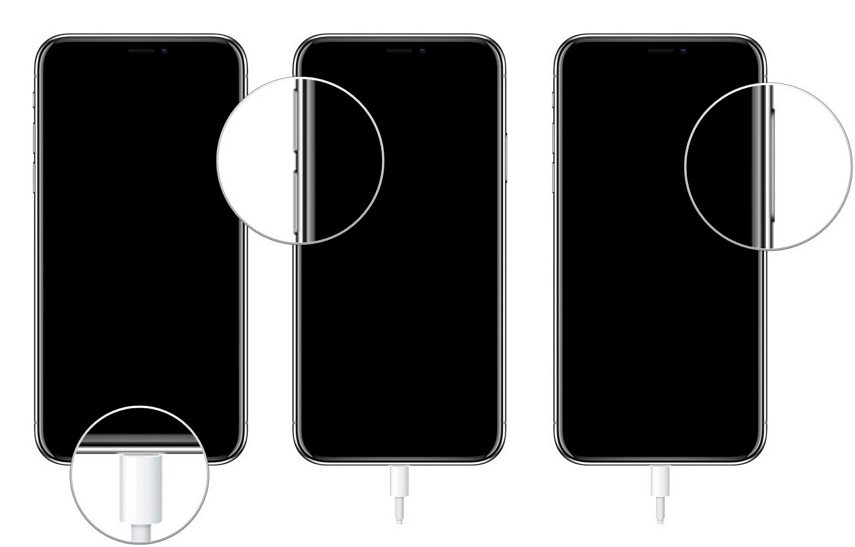
iPhone 8/8 Plus/X/XR/XS/XS Max:
Schritt 1. Schritt 1 ist derselbe wie oben.
Schritt 2. Stellen Sie sicher, dass Sie die „Lauter“-Taste drücken. Drücken Sie nun „Lautstärke verringern“. Halten Sie dann die „Power“-Taste gedrückt, bis der Bildschirm vollständig schwarz wird.
Schritt 3. Halten Sie die „Power“-Taste gedrückt und drücken Sie die „Leiser“-Taste etwa 5 Sekunden lang. Bewegen Sie nun Ihren Finger weg von der „Einschalttaste“ und nicht von der „Leiser“-Taste.
Schritt 4. Sobald der Bildschirm durchgehend schwarz wird, zeigt ein Popup-Fenster den iTunes-Bildschirm an und Sie müssen auf „iPhone wiederherstellen“ klicken und mit der Bestätigung des Vorgangs fortfahren.
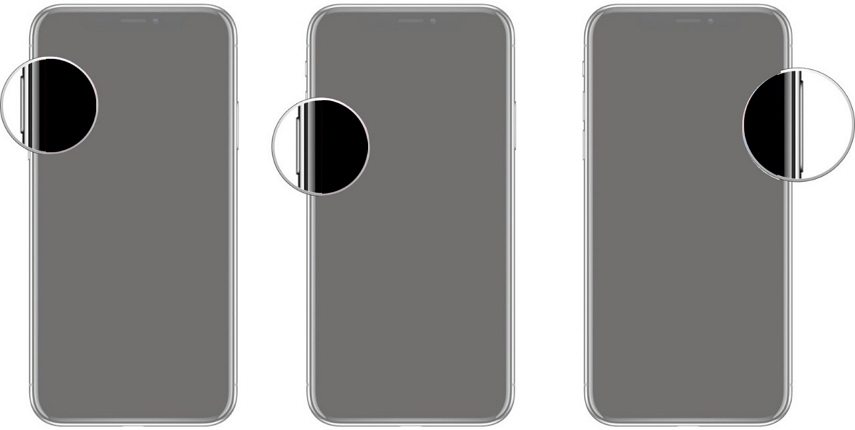
Fazit
Alles in allem gibt es viele Möglichkeiten, das Problem, dass das iPhone feststeckt, zu lösen. Allerdings sind die Methoden zur Wiederherstellung des iPhone im DFU-Modus und in iTunes zeit- und arbeitsaufwändige Methoden, während ein erzwungener Neustart auf dem iPhone möglicherweise keine positiven Ergebnisse liefert. Daher ist Tenorshare ReiBoot der beste Weg, das iPhone 6/7/8/X auf dem Hallo-Bildschirm zu reparieren. Es wird eine Reihe von Problemen schnell beheben und Ihr Telefon mit der Ein-Klick-Technologie wiederherstellen! Worauf wartest du? Probieren Sie ReiBoot selbst aus!
Das obige ist der detaillierte Inhalt vonDas iPhone bleibt beim „Hallo'-Bildschirm hängen. Was soll ich tun?. Für weitere Informationen folgen Sie bitte anderen verwandten Artikeln auf der PHP chinesischen Website!

Heiße KI -Werkzeuge

Undresser.AI Undress
KI-gestützte App zum Erstellen realistischer Aktfotos

AI Clothes Remover
Online-KI-Tool zum Entfernen von Kleidung aus Fotos.

Undress AI Tool
Ausziehbilder kostenlos

Clothoff.io
KI-Kleiderentferner

AI Hentai Generator
Erstellen Sie kostenlos Ai Hentai.

Heißer Artikel

Heiße Werkzeuge

Notepad++7.3.1
Einfach zu bedienender und kostenloser Code-Editor

SublimeText3 chinesische Version
Chinesische Version, sehr einfach zu bedienen

Senden Sie Studio 13.0.1
Leistungsstarke integrierte PHP-Entwicklungsumgebung

Dreamweaver CS6
Visuelle Webentwicklungstools

SublimeText3 Mac-Version
Codebearbeitungssoftware auf Gottesniveau (SublimeText3)

Heiße Themen
 1374
1374
 52
52
 M3 iPad Air gegen M2 iPad Air: Erkennen Sie den Unterschied (wenn Sie können)
Mar 11, 2025 am 03:08 AM
M3 iPad Air gegen M2 iPad Air: Erkennen Sie den Unterschied (wenn Sie können)
Mar 11, 2025 am 03:08 AM
Eingehender Vergleich zwischen dem iPad Air 2025 (M3) und dem iPad Air 2024 (M2): Ist das Upgrade es wert? Apple hat ein neues iPad -Luft veröffentlicht, das mit einem M3 -Chip ausgestattet ist. Die neuen Tablet -Balancen der Nutzung und der Wirtschaftlichkeit verleihen den Veteranenbenutzern Leistungsverbesserungen. Aber wie unterscheidet es sich von der M2 iPad Air der vorherigen Generation? Lassen Sie uns herausfinden. Aussehens Design: völlig konsistent Das Erscheinungsbild der neuen iPad Air ist fast genau das gleiche wie die im Jahr 2024 veröffentlichte M2 -iPad -Luft, und es ist auch genau das gleiche wie die M1 iPad Air im Jahr 2022. 11-Zoll- und 13-Zoll-Bildschirmgrößen (symmetrische Lünetten), Größe, Gewicht und sogar Farbe
 8 iPhone -Apps i ' m verwenden, um für immer zu leben, um zu leben
Mar 16, 2025 am 12:19 AM
8 iPhone -Apps i ' m verwenden, um für immer zu leben, um zu leben
Mar 16, 2025 am 12:19 AM
Maximieren Sie Ihre Lebensdauer: iPhone -Apps für ein gesünderes, längeres Leben Groucho Marx strebte berühmt danach, für immer zu leben oder zu sterben. Während die Unsterblichkeit weiterhin schwer fassbar ist, können wir sowohl unsere Lebensdauer als auch unsere Gesundheit erheblich verlängern (die Zeitdauer, die wir enj haben
 Die besten 11-Zoll-iPad-Luftkisten von 2025
Mar 19, 2025 am 06:03 AM
Die besten 11-Zoll-iPad-Luftkisten von 2025
Mar 19, 2025 am 06:03 AM
Top iPad Air 11-Zoll-Fälle: Eine umfassende Anleitung (aktualisiert 14.03.2025) Dieser aktualisierte Leitfaden zeigt die besten verfügbaren 11-Zoll-Fälle von iPad Air, die für verschiedene Anforderungen und Budgets gerecht werden. Egal, ob Sie das neue M3 oder das M2 -Modell besitzen, und schützen Sie Ihr Investm
 Apple Intelligence schaltet sich nach iPhone -Updates immer wieder ein
Mar 14, 2025 am 03:01 AM
Apple Intelligence schaltet sich nach iPhone -Updates immer wieder ein
Mar 14, 2025 am 03:01 AM
Neue iPhone iOS -Updates reaktivieren automatisch Apple Intelligence, selbst für Benutzer, die es zuvor deaktiviert haben. Dieses unerwartete Verhalten, ob ein Fehler oder eine Absicht, verursacht bei den Benutzern Frustration. Das jüngste iOS 18.3.2 Update, vor allem a
 Der einfache Grund, warum ich keine Apple Family Sharing benutze (wie gut es auch ist)
Mar 22, 2025 am 03:04 AM
Der einfache Grund, warum ich keine Apple Family Sharing benutze (wie gut es auch ist)
Mar 22, 2025 am 03:04 AM
Apples Familie Sharing: Ein gebrochenes Versprechen? Bitten Sie um das Versäumnis des Kaufens, sich vor erniedrigenden Belastungen zu schützen Apples Familienfreigabe ist zwar bequem für die Freigabe von Apps, Abonnements und mehr, hat einen erheblichen Fehler: Die Funktion "Ask to Buy" kann nicht vorhanden sein
 Das beste iPad Pro 13-Zoll-Fälle von 2025
Mar 25, 2025 am 02:49 AM
Das beste iPad Pro 13-Zoll-Fälle von 2025
Mar 25, 2025 am 02:49 AM
Wenn Sie mit dem 13-Zoll-iPad Pro stürzten, möchten Sie ihn mit einem Fall auskämpfen, um ihn vor versehentlichen Schäden zu schützen.
 Apple Intelligence ist eine Büste, aber es hatte einen großen Vorteil
Mar 25, 2025 am 03:08 AM
Apple Intelligence ist eine Büste, aber es hatte einen großen Vorteil
Mar 25, 2025 am 03:08 AM
Zusammenfassung Apple Intelligence ist bisher mit unscheinbaren Merkmalen unterdulden, von denen einige wahrscheinlich erst eintreffen werden
 Die besten 13-Zoll-iPad-Luftkoffer von 2025
Mar 20, 2025 am 02:42 AM
Die besten 13-Zoll-iPad-Luftkoffer von 2025
Mar 20, 2025 am 02:42 AM
Empfohlene beste iPad Air 13-Zoll-Schutzhülle im Jahr 2025 Ihre neue 13-Zoll-iPad-Luft wird leicht kratzt, gestoßen oder sogar ohne Schutzhülle gebrochen. Ein guter Schutzfall schützt nicht nur Ihr Tablet, sondern verbessert auch sein Erscheinungsbild. Wir haben eine Vielzahl von Schutzhüllen mit hervorragendem Aussehen für Sie ausgewählt, und es gibt immer eine für Sie! UPDATE: 15. März 2025 Wir haben die Auswahl des Budget -iPad Air Case aktualisiert und Anweisungen zur Fallkompatibilität hinzugefügt. Beste Gesamtauswahl: Apple Smart Folio für iPad Air 13 Zoll Originalpreis $ 99, aktueller Preis $ 79, sparen 20 $! Apple Smart fo




